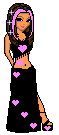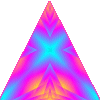
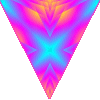


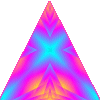
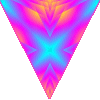









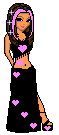
Vous pouvez accéder à la version Word de ce tutoriel en cliquant ICI.
Pour télécharger le document Word, cliquez du droit sur le lien; puis sélectionnez Sauvegarder Objet avec un nom.
Pour télécharger le document Word, cliquez du droit sur le lien; puis sélectionnez Sauvegarder Objet avec un nom.
Dans PAINT SHOP PRO
Préparez 4 fichiers:
- 1 barre dorée horizontale de 40 par 1 pixels;
- 1 barre dorée verticale de 1 par 40 pixels;
- 1 triangle doré ou coloré de 100 par 100 pixels- format gif (transférez dans la sélection du triangle une tuile ayant un motif égal des 4 côtés );
- 1 triangle doré ou coloré de 100 par 100 pixels, identique au précédent, mais renversé - format gif.
Dans SCRIPPY
1) Ouvrez un nouveau document et faites Insert/Background et insérez la couleur noire.
2) Insert/Left Border Scroll et sélectionnez votre barre dorée verticale; Scroll Direction: None; et tous le reste inchangé.
3) Insert/Left Border Scroll et sélectionnez votre premier triangle doré; Scroll Direction: Up; Pixels per second: 100; pixels per move:1; Smooth Scroll: coché; Cochez Overlap with next object; Transparency: 50;
4) Insert/Left Border Scroll et sélectionnez votre deuxième triangle doré; Scroll Direction: Up; Pixels per second: 100; pixels per move:1; Smooth Scroll: coché; Ne pas Cocher Overlap with next object; Transparency: 50;
5) Insert/Left Border Scroll et sélectionnez votre barre dorée verticale; Scroll Direction: None; et tous le reste inchangé.
6-9) Exactement comme pour les cases 2-5, mais cette fois avec 4 Right Border Scroll et exactement avec les mêmes configurations.
10) Insert/Positioned Container: complétez dans la colonne de droite: From Left : 102; From Right : 102 ; From Top : 100 ; From Bottom : 100. De cette manière nous avons créé un rectangle qui touchera sur les côtés gauche et droite, les barres verticales.
11) Insert/Left Border Scroll et sélectionnez votre barre verticale dorée; Scroll Direction: Up; Pixels per second: 100; pixels per move:1; Smooth Scroll: coché; tout le reste inchangé.
12) Insert/Right Border Scroll et sélectionnez votre barre verticale dorée; Scroll Direction: Up; Pixels per second: 100; pixels per move:1; Smooth Scroll: coché; tout le reste inchangé.
13) Insert/Top Border Scroll et sélectionnez votre barre horizontale dorée; Scroll Direction: Right; Pixels per second: 100; pixels per move:1; Smooth Scroll: coché; tout le reste inchangé.
14) Insert/Bottom Border Scroll et sélectionnez votre barre horizontale dorée; Scroll Direction: Left; Pixels per second: 100; pixels per move:1; Smooth Scroll: coché; tout le reste inchangé.
15-19) Placez-vous sur la case 10 et faites Edit/Copy Positioned Container. Placez-vous ensuite sur la case 14 et cliquez sur l'icône Paste. Puis déplacez en tenant le touche gauche de la souris appuyée la case 15 complètement vers la gauche.
Dans la case 15, mettez 105 pour chaque valeur de la colonne de droite.
Modifiez aussi la direction des Borders scrolls des cases 16-19.
16) Insert/Message Area, où vous mettrez ces marges: Left : 30; Right : 30 ; Top : 130 ; Bottom : 130.
N'oubliez pas de cocher Override default scrollbar colors et de choisir 2 couleurs pour Base et Shadow, en fonction des autres couleurs de votre composition.
17) Insert/Sound.
18) Insert/Ticker.
19) Insert/Loading Message.
Enregistrez votre réalisation comme fichier SSC ou comme page web.
************
Ce tutoriel a été créé le 19 juillet 2003 dans le contexte des travaux du groupe Franco-scrippy, fondé par Mario Panone.
p. s: si vous voulez m'écrire pour avoir des informations supplémentaires ou pour me suggérer des conseils, cliquez ICI .
Pour retourner à la section sur Scrippy, cliquez ICI.
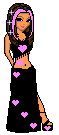
***tut "Triangles".........................Lorenza, 19/07/03***